Сообщение об ошибке 1067 «Процесс был неожиданно завершен» возникает при попытке выполнить действие, которое вызывает запуск службы. Чаще происходит при запуске службы SQL и ей подобных. Узнаем подробнее, как ее исправить.

Предоставление учетной записи управлять службой
Проблема часто связана с различными разрешениями и для ее решения предоставьте текущей учетной записи пользователя доступ к элементам управления службой. Это решение примените в первую очередь. Поскольку оно универсально и может быть использовано независимо от того, какая служба отображает сообщение об ошибке 1067.
Нажмите Win + R и выполните команду services.msc.

Найдите службу, которая выдает ошибку, щелкните на нее правой кнопкой мыши и перейдите в Свойства. На вкладке Общие посмотрите состояние. Если она запущена, остановите ее нажатием на соответствующую кнопку.
Затем на вкладке Вход в систему кликните на «Обзор».
В поле ввода имен выбираемых объектов наберите имя текущей учетной записи, кликните на «Проверить имена», чтобы проверить ее правильность, и нажмите на «ОК». Либо выберите имя с помощью кнопок Дополнительно – Поиск.
Затем введите пароль, и примените изменения на «ОК». Закройте окно, и перезагрузите компьютер. В большинстве случаев, этим способом удается исправить ошибку с кодом 1607.
Переустановка службы
В этом решении используем более продвинутый способ перезапуска службы, которая была повреждена и ее не удается исправить в свойствах.
Откройте редактор реестра выполнением команды regedit из окна Win + R.

На левой панели перейдите к разделу:
HKEY_LOCAL_MACHINESYSTEMCurrentControlSetServices
В разделе Services найдите проблемную службу, кликните на нее правой кнопкой мыши и удалите. Подтвердите все запросы, которые могут возникнуть в процессе удаления, и перезагрузите компьютер
Если не удается удалить проблемный раздел, попробуйте добавить дополнительные разрешения.
Правым щелчком мыши на службе в левой панели вызовите контекстное меню и выберите «Разрешения».
В разделе группы или имена пользователей найдите текущую учетную запись. Если не отображается, нажмите Добавить – Дополнительно – Найти. Выберите ее из результатов поиска.
Установите курсор на текущую учетную запись в разделе группы и имена пользователей, отметьте флажком поле полный доступ в разделе Разрешения и примените изменения.
После этого попробуйте снова удалить раздел и перезагрузите компьютер.
После перезагрузки запустите командную строку от имени администратора с помощью системного поиска.
Запустите следующую команду, которая позволит восстановить удаленный раздел из реестра:
sfc /scannow

Дождитесь завершения сканирования и перезапустите ПК. Проверьте, решена ли проблема.
Перезапуск MySQL
Если ошибка 1607 связана со MySQL, сначала ее остановим, затем удалим несколько файлов в каталоге установки.
Откройте Панель управления командой control из окна Win + R.

В правом верхнем углу экрана установите просмотр на крупные значки и перейдите в раздел Администрирование. В правой части окна выберите Службы.
Найдите MySQL и дважды кликните на нее, чтобы открыть свойства. Остановите ее нажатием на соответствующую кнопку.
Затем перейдите в проводнике в каталог установки MySQL, который находится на системном диске в папке Program Files (x86). Откройте его и перейдите в папку Data. Найдите два файла ib_logfile0 и ib_logfile1, кликните на них правой кнопкой мыши и удалите.
Вернитесь в окно служб и запустите MySQL. Проверьте, удалось ли устранить ошибку 1067.
Сообщение об ошибке 1067 «Процесс был неожиданно завершен» возникает при попытке выполнить действие, которое вызывает запуск службы. Чаще происходит при запуске службы SQL и ей подобных. Узнаем подробнее, как ее исправить.

Предоставление учетной записи управлять службой
Проблема часто связана с различными разрешениями и для ее решения предоставьте текущей учетной записи пользователя доступ к элементам управления службой. Это решение примените в первую очередь. Поскольку оно универсально и может быть использовано независимо от того, какая служба отображает сообщение об ошибке 1067.
Нажмите Win + R и выполните команду services.msc.

Найдите службу, которая выдает ошибку, щелкните на нее правой кнопкой мыши и перейдите в Свойства. На вкладке Общие посмотрите состояние. Если она запущена, остановите ее нажатием на соответствующую кнопку.
Затем на вкладке Вход в систему кликните на «Обзор».
В поле ввода имен выбираемых объектов наберите имя текущей учетной записи, кликните на «Проверить имена», чтобы проверить ее правильность, и нажмите на «ОК». Либо выберите имя с помощью кнопок Дополнительно – Поиск.
Затем введите пароль, и примените изменения на «ОК». Закройте окно, и перезагрузите компьютер. В большинстве случаев, этим способом удается исправить ошибку с кодом 1607.
Переустановка службы
В этом решении используем более продвинутый способ перезапуска службы, которая была повреждена и ее не удается исправить в свойствах.
Откройте редактор реестра выполнением команды regedit из окна Win + R.

На левой панели перейдите к разделу:
HKEY_LOCAL_MACHINESYSTEMCurrentControlSetServices
В разделе Services найдите проблемную службу, кликните на нее правой кнопкой мыши и удалите. Подтвердите все запросы, которые могут возникнуть в процессе удаления, и перезагрузите компьютер
Если не удается удалить проблемный раздел, попробуйте добавить дополнительные разрешения.
Правым щелчком мыши на службе в левой панели вызовите контекстное меню и выберите «Разрешения».
В разделе группы или имена пользователей найдите текущую учетную запись. Если не отображается, нажмите Добавить – Дополнительно – Найти. Выберите ее из результатов поиска.
Установите курсор на текущую учетную запись в разделе группы и имена пользователей, отметьте флажком поле полный доступ в разделе Разрешения и примените изменения.
После этого попробуйте снова удалить раздел и перезагрузите компьютер.
После перезагрузки запустите командную строку от имени администратора с помощью системного поиска.
Запустите следующую команду, которая позволит восстановить удаленный раздел из реестра:
sfc /scannow

Дождитесь завершения сканирования и перезапустите ПК. Проверьте, решена ли проблема.
Перезапуск MySQL
Если ошибка 1607 связана со MySQL, сначала ее остановим, затем удалим несколько файлов в каталоге установки.
Откройте Панель управления командой control из окна Win + R.

В правом верхнем углу экрана установите просмотр на крупные значки и перейдите в раздел Администрирование. В правой части окна выберите Службы.
Найдите MySQL и дважды кликните на нее, чтобы открыть свойства. Остановите ее нажатием на соответствующую кнопку.
Затем перейдите в проводнике в каталог установки MySQL, который находится на системном диске в папке Program Files (x86). Откройте его и перейдите в папку Data. Найдите два файла ib_logfile0 и ib_logfile1, кликните на них правой кнопкой мыши и удалите.
Вернитесь в окно служб и запустите MySQL. Проверьте, удалось ли устранить ошибку 1067.
На чтение 10 мин. Просмотров 617 Опубликовано 27.04.2021
Ошибка 1067 может возникать с различными службами Windows, и сообщение обычно появляется, когда вы пытаетесь выполнить действие, которое обычно вызывает запуск службы. Чаще всего это сообщение об ошибке встречается в службе SQL и аналогичной ей.

Существует довольно много методов, которые можно использовать для решения этой проблемы, и мы выбрали несколько методов, которые оказались успешными для других пользователей, столкнувшихся с той же проблемой. Следуйте приведенным ниже методам и удачи!
Содержание
- Решение 1. Возьмите под свой контроль службу
- Решение 2. Переустановите проблемную службу
- Решение 3. Удалите определенные файлы
- Решение 4. Настройте файлы конфигурации MySQL
- Решение 5. Переустановите SQL Server
- Решение 6. Метод для EAServer Windows Service
Решение 1. Возьмите под свой контроль службу
Эта проблема обычно связана с различными разрешениями, и ее можно решить, предоставив вашему личному профилю пользователя доступ к элементам управления службами. Этот метод должен быть вашим приоритетом номер один по нескольким причинам.
Прежде всего, он универсален и может применяться независимо от того, какая служба отображает сообщение об ошибке 1067. Во-вторых, это легко сделать, и изменения могут быть отменены в кратчайшие сроки.
- Откройте утилиту «Выполнить», используя комбинацию клавиш Windows + R на клавиатуре ( нажмите эти клавиши одновременно .. Введите «services.msc» во вновь открывшемся поле без кавычек и нажмите «ОК», чтобы открыть инструмент «Службы».

- Альтернативный способ – открыть панель управления, указав ее в меню “Пуск”. Вы также можно найти его с помощью кнопки поиска в меню «Пуск».
- После открытия окна панели управления измените параметр «Просмотр по» в верхней правой части окна на «Большие значки» и прокрутите вниз, пока не найдете запись “Администрирование”. Нажмите на нее и найдите ярлык “Службы” внизу. Щелкните по нему, чтобы открыть его.

- Найдите службу, которая выдает ошибку, в списке служб, щелкните правой кнопкой мыши ck на нем и выберите “Свойства” в появившемся контекстном меню.
- Если служба запущена (вы можете проверить это рядом с сообщением о состоянии службы), вам следует остановить ее на данный момент, щелкнув значок Кнопка остановки посередине окна. Если он остановлен, оставьте его, пока мы не продолжим. Перейдите на вкладку «Вход в систему» и нажмите кнопку «Обзор…».

- В поле ввода «Введите имя объекта для выбора» введите имя своей учетной записи, нажмите «Проверить имена» и дождитесь, пока имя станет доступным.
- Нажмите OK, когда закончите, и введите пароль в поле Пароль, когда вам будет предложено его ввести, если вы установили пароль.. Теперь он должен запуститься без проблем!
Решение 2. Переустановите проблемную службу
Этот метод также можно используется для устранения ошибки 1067 с любой проблемной службой, если ее можно удалить с помощью редактора реестра. Это более продвинутый способ перезапуска поврежденной службы, которую нельзя исправить, просто сбросив ее в службах.
- Поскольку вы собираетесь удалить реестр key, мы рекомендуем вам ознакомиться с этой статьей, которую мы опубликовали, чтобы вы могли безопасно сделать резервную копию реестра и предотвратить другие проблемы. Тем не менее, ничего плохого не произойдет, если вы будете внимательно и правильно следовать инструкциям.
- Откройте окно редактора реестра, набрав «regedit» либо в строке поиска, либо в диалоговом окне «Выполнить», которое можно открыть с помощью Клавиша Windows + комбинация клавиш R. Перейдите к следующему разделу в реестре на левой панели:
HKEY_LOCAL_MACHINE SYSTEM CurrentControlSet Services

- В открытом ключе служб найдите проблемный служебный ключ, щелкните его правой кнопкой мыши и выберите параметр «Удалить». Подтвердите все незавершенные диалоги и после этого перезагрузите компьютер.
Примечание . Если вы не можете удалить этот ключ, вам может потребоваться добавить дополнительные доступ к вашей учетной записи. Это можно сделать еще в редакторе реестра.
- Щелкните правой кнопкой мыши клавишу проблемной службы на левой панели навигации и выберите параметр “Разрешения” в контекстном меню.
- В разделе “Группа или имена пользователей” попробуйте найти имя пользователя вашего компьютера в списке. Если вы не можете его найти, нажмите Добавить >> Дополнительно >> Найти. Вы должны увидеть свою учетную запись пользователя в результатах поиска, поэтому выберите ее и дважды нажмите «ОК», пока не вернетесь в папку «Разрешения».

- Выберите свою учетную запись в разделе «Группа или имена пользователей» и установите флажок «Полный доступ» в разделе «Разрешения для (YourUsername)» и примените внесенные вами изменения.
- После этого вы можете попробовать удалить ключ еще раз. После этого перезагрузите компьютер.
- После перезагрузки следуйте инструкциям в этой статье, чтобы запустить сканирование SFC, которое должно помочь вам найти удаленную службу из реестра и легко восстановить ее. Проверьте, исчезла ли проблема.
Решение 3. Удалите определенные файлы
Если ошибка 1067 связан со службой MySQL на вашем компьютере, существует несколько методов, которые можно использовать для решения проблемы. Первый из них может быть самым простым и требует, чтобы вы остановили службу MySQL и удалили пару файлов журнала в каталоге установки.
- Откройте панель управления, указав ее в папке Стартовое меню. Вы также можете найти его, используя кнопку поиска в меню “Пуск”..
- После открытия окна панели управления измените параметр «Просмотр по» в верхней правой части окна на «Большие значки» и прокрутите вниз, пока не найдете запись «Инструменты администрирования». Щелкните по нему и найдите внизу ярлык «Службы». Щелкните по нему, чтобы открыть его.

- Найдите службу MySQL в списке служб, щелкните ее правой кнопкой мыши и выберите “Свойства” в появившемся контекстном меню. В середине окна нажмите «Остановить» и нажмите «ОК».
- Перейдите в папку, в которую вы установили MySQL. Обычно это папка C >> Program Files или C >> Program Files (x86). Откройте папку и дважды щелкните папку «data» внутри.
- Найдите два файла с именами ib_logfile0 и ib_logfile1 , щелкните их обе правой кнопкой мыши и выберите в контекстном меню команду «Удалить».

- Вернитесь в окно” Службы ” , откройте Свойства службы MySQL и нажмите кнопку Пуск. Проверьте, исчезла ли проблема.
Решение 4. Настройте файлы конфигурации MySQL
Эта конфигурация MySQL файл называется «my.ini», и внутри него есть опция, которая, как известно, вызывает эту проблему. Вы можете либо удалить его, либо отключить, но в любом случае вам обязательно следует рассмотреть этот метод, если ошибка 1067 возникает с MySQL.
- Перейдите в корневую папку, в которой вы установили MySQL. Обычно это путь C >> Program Files или C >> Program Files (x86). Откройте папку и попробуйте найти файл «my.ini».
- Щелкните правой кнопкой мыши по найденному файлу и выберите «Открыть с помощью… Блокнот» – это программа по умолчанию, предназначенная для его открытия. Блокнот.

- Внутри вы должны увидеть список различных команд и опций. Используйте комбинацию клавиш Ctrl + F или нажмите «Правка» в верхнем меню и выберите «Найти».
- Введите «innodb_flush_method» и проверьте, есть ли результаты поиска. Если есть, убедитесь, что вы установили нормальный режим:
innodb_flush_method = normal
- Если такая команда не существует , вы можете добавить его в конец файла «my.ini», вставив текст выше. Убедитесь, что вы сохранили изменения, используя комбинацию клавиш Ctrl + S, а затем перезагрузите компьютер. Убедитесь, что проблема исчезла.
Второй файл конфигурации, который следует отредактировать, если описанный выше процесс не помог решить вашу проблему, – это файл «my-default.ini» . Этот метод полезен, если папки каталога были испорчены после обновления.
- В той же корневой папке, в которую вы перешли ранее, найдите и откройте «my-default.ini» файл.
- Щелкните его правой кнопкой мыши и выберите параметр «Открыть с помощью… Блокнота» – это программа по умолчанию, предназначенная для открытия этого блокнота.

- Убедитесь, что в строке «[mysqld]» в файле все выглядит как это делается в этой статье под этой строкой. Если некоторые параметры отсутствуют, добавьте их, но вы должны отредактировать существующие.
basedir = "Полный путь к месту установки MySql (папка, в которой вы сейчас находитесь)" datadir = "Тот же путь, но с открытой папкой данных; например, C: MySql data" port = 3306server-id = 1bind-address = 127.0.0.1
- Используйте Ctrl + Комбинация клавиш S, чтобы сохранить изменения и перезагрузить компьютер, чтобы применить их. Убедитесь, что проблема исчезла.
Решение 5. Переустановите SQL Server
Этот метод подходит пользователям SQL Server, который является еще одним инструментом для работы с базами данных. Пришло время выполнить чистую установку программы, поскольку это должно немедленно решить проблему. Чистая установка абсолютно необходима, если вы определенно хотите избавиться от всех файлов, поскольку иногда даже временные файлы могут вызвать эту проблему.
- Прежде всего, убедитесь, что вы вошли в систему с учетной записью администратора, так как вы не сможете удалить SQL Server, если не являетесь администратором.
- Убедитесь, что вы создали резервные копии баз данных, которые хотите сохранить, поскольку этот процесс удалит их .
- Щелкните меню “Пуск” и откройте панель управления, выполнив поиск и щелкнув по нему. Кроме того, вы можете щелкнуть значок шестеренки, чтобы открыть настройки, если вы работаете в Window 10.
- В панели управления выберите параметр «Просмотреть как: Категория» в правом верхнем углу и нажмите «Удалить». Программа в разделе “Программы”.

- Если вы используете приложение «Настройки», нажатие на «Приложения» должно открыть список всех установленных приложений и программ на вашем компьютере.
- Найдите в списке запись SQL Server и щелкните по ней . Нажмите кнопку «Удалить» над списком и подтвердите все диалоговые окна, которые могут появиться. Следуйте инструкциям на экране, чтобы удалить SQL Server и после этого обязательно перезагрузите компьютер.
После этого вам нужно будет удалить данные реестра Spotify, оставшиеся на вашем компьютере. выполнив следующие действия:
- Откройте окно редактора реестра, набрав «regedit» либо в строке поиска, либо в диалоговом окне «Выполнить», которое можно открыть с помощью ключа Windows. + Комбинация клавиш R. Найдите и удалите следующие ключи в реестре:
HKEY_LOCAL_MACHINE SOFTWARE Microsoft Microsoft SQL Server
HKEY_LOCAL_MACHINE SOFTWARE Microsoft MSSQLServer

- После этого перейдите в следующее место в реестре и удалите все ключи, которые ссылаются на SQL Server:
HKEY_LOCAL_MACHINE SOFTWARE Microsoft Windows CurrentVersion Uninstall
HKEY_LOCAL_MACHINE SYSTEM CurrentControlSet Services
- Найдите SQL на своем компьютер и переименуйте все папки, ссылающиеся на него. После выполнения этих действий перезагрузите компьютер.
- Перейдите по этой ссылке, чтобы загрузить установленный инструмент SQL, сохранить файл на свой компьютер и запустите его. Выполните следующие действия, чтобы установить его и проверить, сохраняется ли проблема.
Решение 6. Метод для EAServer Windows Service
Если ошибка 1067 появляется перед запуском службы EAServer, вы можете исправить ее с помощью этого метода без особых проблем. Это включало только редактирование раздела реестра, представляющего имя службы. которые могли бы стать коррумпированными в последнее время, поз. возможно, после обновления вашей операционной системы или программы, которую вы используете.
Мы надеемся, что у вас все еще есть резервная копия реестра, и что вы вернулись к ней в первом решении!
- Откройте окно редактора реестра, набрав «regedit» либо в строке поиска, либо в диалоговом окне «Выполнить», которое можно открыть с помощью комбинации клавиш Windows + R. Перейдите к следующему разделу в реестре на левой панели:
HKEY_LOCAL_MACHINE SYSTEM CurrentControlSet Services

- Попытайтесь найти запись EAServer в списке в разделе Services and щелкните по нему один раз, чтобы открыть список связанных разделов реестра.
- Найдите раздел SERVERNAME, щелкните его правой кнопкой мыши и выберите параметр «Изменить». Убедитесь, что вы ввели EAServer под панелью данных значения и применили изменения. Убедитесь, что проблема исчезла.
Get to Know How to Fix Error 1067 in SQL Server
“This problem is related to SQL Server version 2008. Whenever I try to launch my SQL Server in my system I get an error message. It says, “Windows could not start SQL Server (mssqlserver) service on local computer error 1067 the process terminated unexpectedly.” Can anyone tell me why am I getting this message? The last time when I operated the server, it was in good condition and did not show any error. Kindly tell me how to resolve error 1067 in SQL Server.”
It is not less than a nightmare, when you try to open SQL Server and an error message pops-up on the screen. And, when the Microsoft SQL Server throw error message of SQL Server Error 1067 The Process Terminated Unexpectedly , then definitely it is a sign of a big trouble.

Therefore, in this post, we have decided to address error 1067 the process terminated unexpectedly SQL Server.
This message appears frequently, especially in the older versions of SQL Server. While it pops up, users are unable to access the database as it gets suddenly terminated. So, we can see that this problem causes quite an inconvenience to the users. So, without wasting any time, we will illustrate the troubleshooting techniques for SQL Server error code 1067. Initially, we will see the reasons for this error.
Recommended Blog :- How to Repair SQL Database Efficiently
Potential Causes for Error 1067 in SQL Server
There are multiple situations that give rise to Microsoft SQL Server error 1067. Some of them are:-
Reason 1:- The very first reason is the wrong configuration of application due to which Windows could not start the SQL Server service on the local computer.
Reason 2:- Program using more memory than what has been allocated to it. In short problem of memory space.
Reason 3:- It might be possible that there is a damage or corruption in SQL Server system files.
Reason 4:- Deletion of any necessary file or component of the application.
Reason 5:- Inclusion of wrong license information.
If your SQL database is damaged, you need to repair it as soon as possible to access data. To do this, you can use the SQL recovery tool, which you can use to recover SQL database without backup and external applications.
Download Now Purchase Now
How to Fix SQL Server Error 1067 Manually?
After going through the reasons for this error, you can understand that the missing or corrupt files are the main culprits. Now is the time to find the solution to this problem. In the following section, the readers will be familiar with three workarounds that can be used to fix error code 1067 in Microsoft SQL Server.
Method #1 : Fix Permission Issues
If permission issues are responsible for error 1067 in SQL Server, having access to service controls from personal user profile can help.
Step 1: Press Windows Key + R keys to open Run box. Type “services.msc” in the box. Afterward, click on OK. to open the Services tool window.

Step 2: Select the Services option from the list.
Step 3: Opt for the service which shows the error and perform right-click on it. Afterward, opt for Properties option from the menu.
Step 4: If the service is running, stop it by clicking on the corresponding button. If it is not running anyway, select Log On tab and click on Browse.
Step 4: Type the name of your account in the “Enter the object name to select” section and click on Check Names. Now, wait till the name becomes available.
Step 5: Finally, you need to click on OK. Afterward, add the password if asked and the problem will go away.
Step 6: Start the application without any issues.
Method #2: Delete Log Files
To resolve SQL Server error 1067, deletion of some SQL Log files from the install directory can become useful for the SQL users.
Step 1: Click on the Start menu of your system and open Control Panel.
Step 2: Change the view of Control Panel into Large Icons. Now click on Administrative Tools.
Step 3: Click on Services shortcut.
Step 4: Services list will open and you have to find out MYSQL service from there. Right-click on the option to select Properties.
Step 5: Click on Stop >> OK.
Step 6: Go to the folder where SQL Server has been installed. It should be C: drive>> Program Files/ Program Files (x86). After moving inside the folder, you have to open Data folder.
Step 7: Now, locate ib_logfile0 and ib_logfile1 files and select them. Now right click and choose Delete.
Step 8: Return to the Services window. Start SQL service from its properties.
Method #3: Reinstall the Service
It can be seen that reinstalling SQL service often result in an error-free SQL Server.
Step 1: Press Win + R keys to open Run dialog box where you have to type regedit and hit Enter.
Step 2: Go to the following key located in the left pane of the window:
HKEY_LOCAL_MACHINESYSTEMCurrentControlSetServices
Step 3: Find out the service key that is having the issue, Delete the key by right-clicking on it and selecting the option.
Step 4: Confirm if any other dialog box appears and restart your system. SQL Server error 1067 will go away.
Fix Error 1067 in SQL Server – Alternate Option
The very first thing users need to do to fix error code 1067 in Microsoft SQL Server is to mend the database corruptions and restore deleted SQL components. Various applications are available in the market that can perform these tasks. But we would suggest using SQL MDF File Repair tool out of all. Why? Here are your answers:
Why Choose SQL Recovery Software
- Dual mode scanning for complete corruption removal
- Recover deleted records from MDF, NDF, and LDF files
- Compatibility with ASCII and Unicode XML data type
- Support for SQL 2017, 2016 and every other version
- Process both SQL Server and SQL compatible scripts
- Auto-detect SQL version besides manual add option
Here is how you can remove corruption and retrieve files in 4 Steps:
Step 1:- Setup the software & add MDF or NDF file in the tool.

Step 2:- All database objects will be available for preview. Here, you can also view the deleted table records.

Step 3:- Afterward, select where you want to export the recovered database – SQL Server or SQL Server Compatible Scripts.

Step 4:- At last, export the database by clicking on Export button.
Final Words
In this technical post, we have provided some efficient techniques to fix SQL Server error 1067. The blog discusses different methods to fix the glitch – Microsoft SQL Error 1067 The process terminated unexpectedly. You can choose any of the workaround to resolve error code 1067 in Microsoft SQL Server. In a situation, if the database files are corrupted then, go with the software solution.
Frequently Asked Questions –
How can I fix error code 1067 in Microsoft SQL Server 2017?
One can try the following methods –
1. Reinstall the Problematic Service
2. Deletion of Log Files
3. Reconfiguration of SQL Server
What is the major cause of ‘Error 1067 The process terminated unexpectedly’?
Originally, it occurs due to Windows system malfunction.
What happened when error code 1067 occurs in the SQL Server application?
The SQL server program crashes or stop working. Due to which user cannot access the database further.
Hello there!
I installed the released SQL Server 2008 R2 on x64 (amd64) computer running Windows Server 2008 R2. This was a full install with all the setup features selected in the Setup Wizard. Setup process has finished successfully. However, after a reboot I discovered
that the SQL Server (INSTANCENAME) is not running. I tried to forcibly start the service from the service properties dialog using the Services snap-in. Starting the service returned the following error:
—————————
Services
—————————
Windows could not start the SQL Server (KL) service on Local Computer.
Error 1067: The process terminated unexpectedly.
—————————
OK
—————————
The service is running under the Network Service account selected during the setup process.
In the Application log is see the following error:
Faulting application name: sqlservr.exe, version: 2009.100.1600.1, time stamp: 0x4bb6b40b
Faulting module name: sqlservr.exe, version: 2009.100.1600.1, time stamp: 0x4bb6b40b
Exception code: 0xc0000005
Fault offset: 0x00000000000a1c61
Faulting process id: 0x17dc
Faulting application start time: 0x01cb0ec3a63f6646
Faulting application path: C:Program FilesMicrosoft SQL ServerMSSQL10_50.KLMSSQLBinnsqlservr.exe
Faulting module path: C:Program FilesMicrosoft SQL ServerMSSQL10_50.KLMSSQLBinnsqlservr.exe
Report Id: e4335a09-7ab6-11df-91cf-0023544cc96e
From the Sql Server Configuration Manager I see that the SQL Server (KL) instance has the automatic startup mode and the state is Stopped.
I have disabled all the client protocols but TCP/IP. My firewall is turned off.
Starting the SQL Server (KL) service from the SQL Server Configuration Manager returns this error:
—————————
SQL Server Configuration Manager
—————————
The request failed or the service did not respond in a timely fashion. Consult the event log or other applicable error logs for details.
—————————
OK
—————————
I figured out that I DON NOT HAVE THE DATA folder under the MSSQL10_50.KL folder.
That’s all I have:
18.06.2010 12:04 <DIR> .
18.06.2010 12:04 <DIR> ..
18.06.2010 12:04 <DIR> Binn
18.06.2010 12:04 <DIR> FTData
18.06.2010 10:45 <DIR> Install
03.04.2010 21:59 14 176 sql_engine_core_inst_keyfile.dll
03.04.2010 10:59 14 176 sql_fulltext_keyfile.dll
18.06.2010 10:45 <DIR> Upgrade
Seems like this wasn’t a success setup despite what setup wizard reported. Or I am missing something?
Any clues?
Thank you in advance.
Regards,
Stanislav.
- Moved by
Friday, June 18, 2010 1:45 PM
This is a better forum for this question. (From:SQL Server 2008 R2 Reporting Services)
Hello there!
I installed the released SQL Server 2008 R2 on x64 (amd64) computer running Windows Server 2008 R2. This was a full install with all the setup features selected in the Setup Wizard. Setup process has finished successfully. However, after a reboot I discovered
that the SQL Server (INSTANCENAME) is not running. I tried to forcibly start the service from the service properties dialog using the Services snap-in. Starting the service returned the following error:
—————————
Services
—————————
Windows could not start the SQL Server (KL) service on Local Computer.
Error 1067: The process terminated unexpectedly.
—————————
OK
—————————
The service is running under the Network Service account selected during the setup process.
In the Application log is see the following error:
Faulting application name: sqlservr.exe, version: 2009.100.1600.1, time stamp: 0x4bb6b40b
Faulting module name: sqlservr.exe, version: 2009.100.1600.1, time stamp: 0x4bb6b40b
Exception code: 0xc0000005
Fault offset: 0x00000000000a1c61
Faulting process id: 0x17dc
Faulting application start time: 0x01cb0ec3a63f6646
Faulting application path: C:Program FilesMicrosoft SQL ServerMSSQL10_50.KLMSSQLBinnsqlservr.exe
Faulting module path: C:Program FilesMicrosoft SQL ServerMSSQL10_50.KLMSSQLBinnsqlservr.exe
Report Id: e4335a09-7ab6-11df-91cf-0023544cc96e
From the Sql Server Configuration Manager I see that the SQL Server (KL) instance has the automatic startup mode and the state is Stopped.
I have disabled all the client protocols but TCP/IP. My firewall is turned off.
Starting the SQL Server (KL) service from the SQL Server Configuration Manager returns this error:
—————————
SQL Server Configuration Manager
—————————
The request failed or the service did not respond in a timely fashion. Consult the event log or other applicable error logs for details.
—————————
OK
—————————
I figured out that I DON NOT HAVE THE DATA folder under the MSSQL10_50.KL folder.
That’s all I have:
18.06.2010 12:04 <DIR> .
18.06.2010 12:04 <DIR> ..
18.06.2010 12:04 <DIR> Binn
18.06.2010 12:04 <DIR> FTData
18.06.2010 10:45 <DIR> Install
03.04.2010 21:59 14 176 sql_engine_core_inst_keyfile.dll
03.04.2010 10:59 14 176 sql_fulltext_keyfile.dll
18.06.2010 10:45 <DIR> Upgrade
Seems like this wasn’t a success setup despite what setup wizard reported. Or I am missing something?
Any clues?
Thank you in advance.
Regards,
Stanislav.
- Moved by
Friday, June 18, 2010 1:45 PM
This is a better forum for this question. (From:SQL Server 2008 R2 Reporting Services)
Hello there!
I installed the released SQL Server 2008 R2 on x64 (amd64) computer running Windows Server 2008 R2. This was a full install with all the setup features selected in the Setup Wizard. Setup process has finished successfully. However, after a reboot I discovered
that the SQL Server (INSTANCENAME) is not running. I tried to forcibly start the service from the service properties dialog using the Services snap-in. Starting the service returned the following error:
—————————
Services
—————————
Windows could not start the SQL Server (KL) service on Local Computer.
Error 1067: The process terminated unexpectedly.
—————————
OK
—————————
The service is running under the Network Service account selected during the setup process.
In the Application log is see the following error:
Faulting application name: sqlservr.exe, version: 2009.100.1600.1, time stamp: 0x4bb6b40b
Faulting module name: sqlservr.exe, version: 2009.100.1600.1, time stamp: 0x4bb6b40b
Exception code: 0xc0000005
Fault offset: 0x00000000000a1c61
Faulting process id: 0x17dc
Faulting application start time: 0x01cb0ec3a63f6646
Faulting application path: C:Program FilesMicrosoft SQL ServerMSSQL10_50.KLMSSQLBinnsqlservr.exe
Faulting module path: C:Program FilesMicrosoft SQL ServerMSSQL10_50.KLMSSQLBinnsqlservr.exe
Report Id: e4335a09-7ab6-11df-91cf-0023544cc96e
From the Sql Server Configuration Manager I see that the SQL Server (KL) instance has the automatic startup mode and the state is Stopped.
I have disabled all the client protocols but TCP/IP. My firewall is turned off.
Starting the SQL Server (KL) service from the SQL Server Configuration Manager returns this error:
—————————
SQL Server Configuration Manager
—————————
The request failed or the service did not respond in a timely fashion. Consult the event log or other applicable error logs for details.
—————————
OK
—————————
I figured out that I DON NOT HAVE THE DATA folder under the MSSQL10_50.KL folder.
That’s all I have:
18.06.2010 12:04 <DIR> .
18.06.2010 12:04 <DIR> ..
18.06.2010 12:04 <DIR> Binn
18.06.2010 12:04 <DIR> FTData
18.06.2010 10:45 <DIR> Install
03.04.2010 21:59 14 176 sql_engine_core_inst_keyfile.dll
03.04.2010 10:59 14 176 sql_fulltext_keyfile.dll
18.06.2010 10:45 <DIR> Upgrade
Seems like this wasn’t a success setup despite what setup wizard reported. Or I am missing something?
Any clues?
Thank you in advance.
Regards,
Stanislav.
- Moved by
Friday, June 18, 2010 1:45 PM
This is a better forum for this question. (From:SQL Server 2008 R2 Reporting Services)
I ran into the same errors. Similar approach for me. From what I can tell, there is something weird going on with the reference to the datadir in the my.ini file. Even when I manually edited it I could not seem to have any effect on it, until I blew EVERYTHING AWAY. Wish I had better news…do a DB backup first.
For me the key to getting this to work was:
1) Remove the previous installation from settings->control panel. Restart your machine.
2) Once machine comes back up, forcefully delete the previous installation directory.
[mine is C:appsMySQLMySQLServer-5.5, as I REFUSE to use c:program files..]
3) Forcefully delete the previous datadir directory [mine was c:datamysql].
4) Forcefully delete the previous default data directory [C:Documents and SettingsAll UsersApplication DataMySQL].
5) Re-run the install, selected the same installation directory. Skip the instance configurator/wizard at the end of the install.
6) Make sure the ../bin directory gets added to the path. Verify it.
7) Manually run the instance configurator/wizard.
Set the root password, port [3306].
It will try to start it. Again, mine FAILED to start
[duh! nothing new there!!!]
Now, manually edit the
my.ini file in the install directory, and correct the datadir setting to be [datadir="C:/Data/MySQL/"] MATCH CAPITALIZATION !!!!
9) Verify the service is setup correctly via the command-prompt [sc qc mysql <enter>].
Should look like:
C:devcmdz>sc qc mysql
[SC] GetServiceConfig SUCCESS
SERVICE_NAME: mysql
TYPE : 10 WIN32_OWN_PROCESS
START_TYPE : 2 AUTO_START
ERROR_CONTROL : 1 NORMAL
BINARY_PATH_NAME : "C:appsMySQLMySQLServer-5.5binmysqld" --defaults-file="C:appsMySQLMySQLServer-5.5my.ini" MySQL
LOAD_ORDER_GROUP :
TAG : 0
DISPLAY_NAME : MySQL
DEPENDENCIES :
SERVICE_START_NAME : LocalSystem
10) Copy the contents of the default data-directory created under C:Documents and SettingsAll UsersApplication DataMySQL [basically everything in this directory to your desired data directory c:datamysql]. Make sure you get the C:Documents and SettingsAll UsersApplication DataMySQLmysql directory. This has host.frm file, and others.
You should end up with a directory now of c:dataMySQLmysql...
11) Rename the default directory
C:Documents and SettingsAll UsersApplication DataMySQL
To
C:Documents and SettingsAll UsersApplication DataMySQLxxx
So it cannot find it…
12) Say a quick prayer…
13) Give it a kick start from command line with [net start mysql]
That got it working for me…
Best of Luck!
Когда вы установили программу или игру, которая устанавливает в систему Windows свою службу, то вы можете при запуске этой службы столкнуться с ошибкой «Ошибка 1067: Процесс был неожиданно завершен«. Эта ошибка возникает в основном из-за неисправных служб или поврежденных настроек этой конкретной службы. Ошибка 1067 может возникнуть с любой из фоновых служб на вашем компьютере с Windows 10, но в основном она встречается в SQL, MySQL и audio. Я буду показывать пример на службе EasyAntiCheat, которая при запуске выдавала мне ошибку 1067.
Прежде чем приступить, перезагрузите ПК и проверьте ошибку. Отключите сторонние антивирусные программы и переустановите программу или игру, если ошибка в этих службах. И прежде чем приступить к исправлениям, рекомендую создать точку восстановления системы для безопасности.
1. Удалить поврежденную службу из реестра
Нажмите сочетание кнопок Win + R и введите regedit, чтобы открыть редактор реестра. В редакторе реестра перейдите по пути:
HKEY_LOCAL_MACHINESYSTEMCurrentControlSetServices- Далее найдите проблемную службу, в моем случаи это EasyAntiCheat.
- Нажмите по ней правой кнопкой мыши и выберите «Экспортировать», чтобы сделать резервную копию.
- Далее нажмите по ней правой кнопкой мыши и выберите «Удалить«.
- Перезагрузите ПК и это обновит или переустановит службу в Windows.
Если не помогло, то вы можете объединить параметры этой службы. У нас есть резервная копия, которую мы создали. Нажмите по ней два раза и установите параметры реестра для этой службы.

2. Запуск службы вручную
Нажмите комбинацию кнопок Win + R и введите services.msc, чтобы открыть службы. Найдите службу, которая выдает вам ошибку 1067, в моем случае эта EasyAntiCheat, и нажмите по ней правой кнопкой мыши, и выберите «Запустить«. Тип запуска не должен быть «отключено». Проверьте, устранена ли ошибка.

3. Проверка системных файлов
Поврежденные системные файлы могут выдавать ошибку 1067 при запуске службы. Попробуем восстановить системные поврежденные файлы, если они имеются. Откройте командную строку от имени администратора и введите две команду по очереди, дожидаясь окончания процесса после каждой:

sfc /scannowDism /Online /Cleanup-Image /RestoreHealth

4. Безопасный режим
Этот метод поможет вам, если вы у вас ошибка в системной службе, а не той, которая устанавливает сторонняя программа или драйвер. Загрузитесь в безопасном режиме и посмотрите, запускается ли та системная служба, которая выдает ошибку 1067. Иногда сторонние драйвера и службы могут мешать нормальному функционированию системы.
- Попадите в дополнительные параметры, выберите «Параметры загрузки» > «Перезагрузить» > и нажать кнопку F4 (Включить безопасный режим).

Смотрите еще:
- Ошибка 1053: Служба не ответила на запрос
- Ошибка DistributedCOM Код события 10016 Windows 10
- Cлужба узла: Служба репозитория состояний грузит ЦП в Windows 10
- Решено: Служба профилей пользователей не удалось войти в систему windows 10
- Windows Modules Installer Worker (Tiworker.exe): Грузит ЦП и Диск
[ Telegram | Поддержать ]
When i start SQL Server 2008 in my computer this error windows could not start SQL Server (mssqlserver) service on local computer error 1067 the process terminated unexpectedly.
asked Feb 7, 2011 at 6:20
1
Check the windows event viewer.
Also check the SQL Error log — if the service stayed up long enough to start writing to that, it may provide some useful information.
Error 1067 is a non-specific error, unfortunately, so any information you can provide from the error logs will help.
answered Feb 11, 2011 at 8:34
If you are using a system which having credentials managed by an active directory server, the issue seems to be your sql server credentials are not synchronized with active directory credentials
go to services ….> open all sql related services there should be five total. change the credentials shown there to your active directory credential. apply and start the process again. this works for me always
answered Nov 16, 2015 at 7:39
![]()
Run > services.msc and look for SQL Server (MSSQLSERVER). Right click and select Properties. Click on the Log on tab and check what the service is starting as. If it is set to system, try entering valid username and password. Otherwise, if a username and password is already there (Usually NT Service or similar) change it to System (the radio button). Try starting the service after this to see if it works.
answered May 27, 2016 at 4:25
![]()
PeterPeter
3092 silver badges11 bronze badges
After hours of fighting with this error, I finally ended up with this amazing solution of @rgv
I found a solution thanks to DATEV and their MS contact. It worked for my, try it at your own risk.
This is what helped me:
Go to start enter cmd.exe in the search field and run as admin.
Then enter the following line:
reg add "HKLMSYSTEMCurrentControlSetServicesstornvmeParametersDevice" /v "ForcedPhysicalSectorSizeInBytes" /t reg_multi_sz /d "* 4095" /f
This registry key will force the sector size to 4095. Reboot your PC, go back to the command promt and enter this time:
fsutil fsinfo sectorinfo c:
This should now return 4096 as in the below.
C:WindowsSystem32>fsutil fsinfo sectorinfo c:
LogicalBytesPerSector : 512
PhysicalBytesPerSectorForAtomicity : 4096
PhysicalBytesPerSectorForPerformance : 4096
FileSystemEffectivePhysicalBytesPerSectorForAtomicity : 4096
Device Alignment : Aligned (0x000)
Partition alignment on device : Aligned (0x000)
No Seek Penalty
Trim Supported
Not DAX capable
Not Thinly-Provisioned
Afterwards I was able to install the SQL server without any issues. So far the feedback I received is that mostly Samsung SSD drives with 1TB or rather 980 GB are affected, I hope they’ll roll out an official fix soon, but as I said this worked for me. Good luck! And thank you all for your feedback and help!!!
Hello there!
I installed the released SQL Server 2008 R2 on x64 (amd64) computer running Windows Server 2008 R2. This was a full install with all the setup features selected in the Setup Wizard. Setup process has finished successfully. However, after a reboot I discovered
that the SQL Server (INSTANCENAME) is not running. I tried to forcibly start the service from the service properties dialog using the Services snap-in. Starting the service returned the following error:
—————————
Services
—————————
Windows could not start the SQL Server (KL) service on Local Computer.
Error 1067: The process terminated unexpectedly.
—————————
OK
—————————
The service is running under the Network Service account selected during the setup process.
In the Application log is see the following error:
Faulting application name: sqlservr.exe, version: 2009.100.1600.1, time stamp: 0x4bb6b40b
Faulting module name: sqlservr.exe, version: 2009.100.1600.1, time stamp: 0x4bb6b40b
Exception code: 0xc0000005
Fault offset: 0x00000000000a1c61
Faulting process id: 0x17dc
Faulting application start time: 0x01cb0ec3a63f6646
Faulting application path: C:Program FilesMicrosoft SQL ServerMSSQL10_50.KLMSSQLBinnsqlservr.exe
Faulting module path: C:Program FilesMicrosoft SQL ServerMSSQL10_50.KLMSSQLBinnsqlservr.exe
Report Id: e4335a09-7ab6-11df-91cf-0023544cc96e
From the Sql Server Configuration Manager I see that the SQL Server (KL) instance has the automatic startup mode and the state is Stopped.
I have disabled all the client protocols but TCP/IP. My firewall is turned off.
Starting the SQL Server (KL) service from the SQL Server Configuration Manager returns this error:
—————————
SQL Server Configuration Manager
—————————
The request failed or the service did not respond in a timely fashion. Consult the event log or other applicable error logs for details.
—————————
OK
—————————
I figured out that I DON NOT HAVE THE DATA folder under the MSSQL10_50.KL folder.
That’s all I have:
18.06.2010 12:04 <DIR> .
18.06.2010 12:04 <DIR> ..
18.06.2010 12:04 <DIR> Binn
18.06.2010 12:04 <DIR> FTData
18.06.2010 10:45 <DIR> Install
03.04.2010 21:59 14 176 sql_engine_core_inst_keyfile.dll
03.04.2010 10:59 14 176 sql_fulltext_keyfile.dll
18.06.2010 10:45 <DIR> Upgrade
Seems like this wasn’t a success setup despite what setup wizard reported. Or I am missing something?
Any clues?
Thank you in advance.
Regards,
Stanislav.
-
Moved by
Friday, June 18, 2010 1:45 PM
This is a better forum for this question. (From:SQL Server 2008 R2 Reporting Services)
Let’s explore the methods to fix the 1067 SQL server error in this article. Bobcares, as a part of our Server Management Services offers solutions to every query that comes our way.
Why Does 1067 SQL Server Error Occur?
Many users and big organizations are using SQL Server database as it is one of the best database management systems. However, many customers experience problems with SQL servers, such as server crashes, database corruption, error messages, and so on. In this article, we will look into one such error and discuss some of the methods to fix the error.
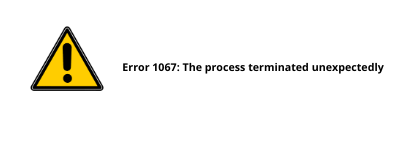
Error 1067 occurs due to multiple reasons. They include:
- When the software consumes more memory than was allocated.
- Poor configuration of the program.
- When the associated files got deleted accidentally or purposefully.
- When the system files got corrupted.
- When using the wrong license details.
How To Fix 1067 SQL Server Error?
There are several methods to fix the 1067 SQL Server error.
Method 1
If the error occurs due to permission issues, then we have to execute the following commands:
- Firstly, open the Run box by pressing Windows Key + R.
- Then type “services.msc” in the box.
- To open the Services tool window, click on OK
- Select the Services
- Now, proceed to the service that produced the error.
- From the menu, select the Properties option.
- Stop the running services by clicking the appropriate button.
- Select Browse options from the Log On tab.
- Now, enter the account name and click the Check Names button.
- Finally, click the OK button and enter the password if prompted.
Method 2
Sometimes deleting log files of the SQL database from the install directory may help in fixing the error code 1067.
- Firstly, open Control Panel by clicking the Start button.
- Select Administrative Tools.
- Select the Services shortcut.
- Locate the MYSQL service and right-click to see its properties.
- Now, click the Stop button, followed by the OK button.
- Navigate to the SQL Server installation directory.
- Navigate to the Data Folder.
- Finally, remove ib-logfile0 and ib_logfile1 from the Data Folder.
Method 3
The re-installation method also works for the 1067 SQL server error.
- Press the Win + R keys, type regedit, and hit Enter.
- Then select HKEY_LOCAL_MACHINE>SYSTEM>CurrentControlSet>Services.
- Find and delete the service key that is causing the problem.
- Lastly, restart the system and start the SQL server.
Method 4
All the above methods are manually done. Now let’s see an automated method to fix the 1067 error on the SQL server.
- Firstly, download and run the SysTools SQL Recovery
- Then add MDF or NDF files in the software.
- All database components will be previewed by the software.
- We can now see the table records that are no longer there.
- Choose whether to save the restored database as a SQL Server database or as SQL Server Compatible SQL Scripts.
- Finally, click the Export option to save the recovered database files.
[Need help with another query? We’re here to help.]
Conclusion
In this article, we provide four methods from our Tech team to fix the 1067 SQL server error.
PREVENT YOUR SERVER FROM CRASHING!
Never again lose customers to poor server speed! Let us help you.
Our server experts will monitor & maintain your server 24/7 so that it remains lightning fast and secure.
GET STARTED
